Flutter二维码扫描插件joy_code_scanner的使用
Flutter二维码扫描插件joy_code_scanner的使用
项目状态
该项目目前处于维护模式。由于该插件依赖的基础框架(Android上的zxing和iOS上的MTBBarcodeScanner)不再得到维护,因此该插件也已过时。仅会考虑进行错误修复和小的增强。
QR码扫描器


这是一个可以在iOS和Android上通过原生嵌入平台视图在Flutter中工作的QR码扫描器。与跳转到原生Activity或ViewController执行扫描相比,这种集成方式与Flutter的融合更加无缝。
截图
Android

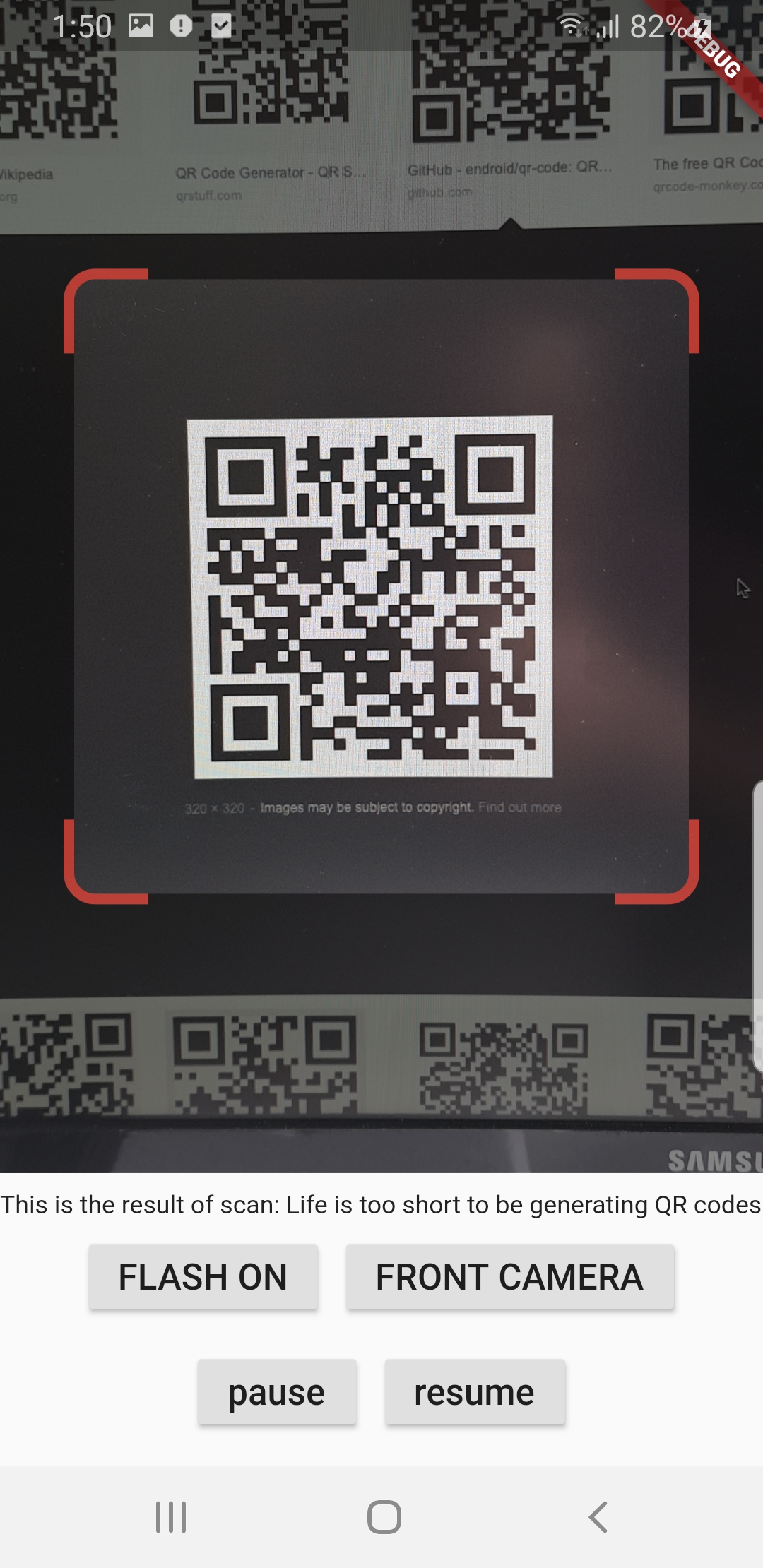
iOS
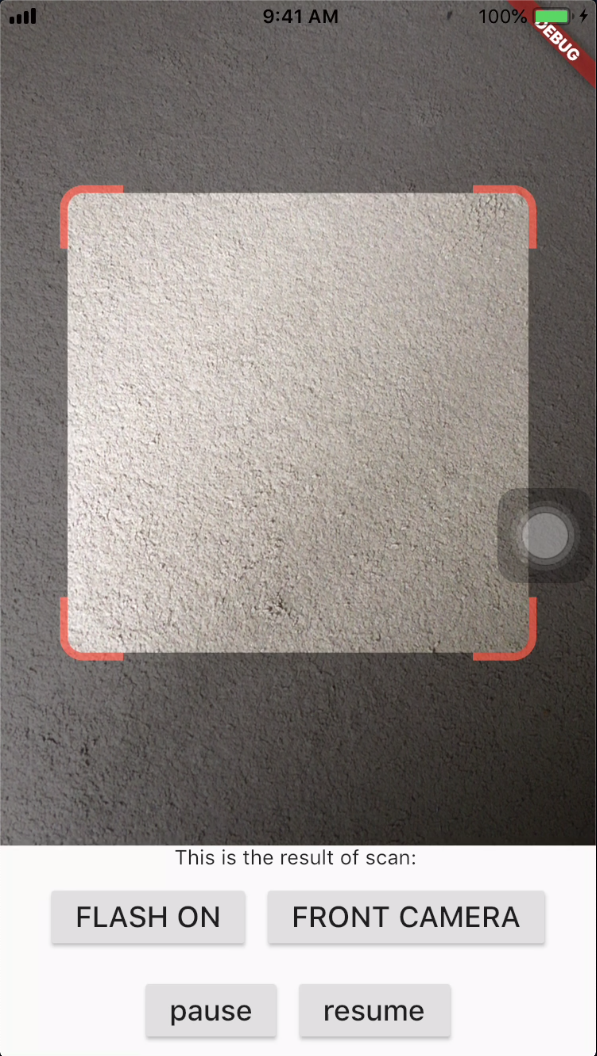
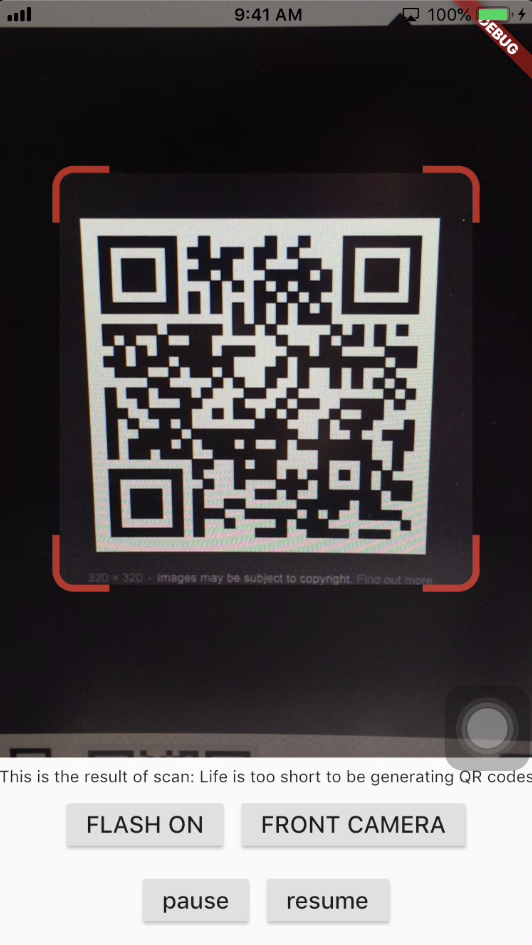
获取扫描的QR码
当识别到一个QR码时,识别出的文本将设置为类型为Barcode的result对象的属性,其中包含输出文本作为字符串类型的code属性,以及扫描码类型作为枚举类型的format属性。
class _QRViewExampleState extends State<QRViewExample> {
final GlobalKey qrKey = GlobalKey(debugLabel: 'QR');
Barcode? result;
QRViewController? controller;
// 为了使热重载工作,如果平台是Android,则暂停相机;如果平台是iOS,则恢复相机。
@override
void reassemble() {
super.reassemble();
if (Platform.isAndroid) {
controller!.pauseCamera();
} else if (Platform.isIOS) {
controller!.resumeCamera();
}
}
@override
Widget build(BuildContext context) {
return Scaffold(
body: Column(
children: <Widget>[
Expanded(
flex: 5,
child: QRView(
key: qrKey,
onQRViewCreated: _onQRViewCreated,
),
),
Expanded(
flex: 1,
child: Center(
child: (result != null)
? Text(
'Barcode Type: ${describeEnum(result!.format)} Data: ${result!.code}')
: Text('Scan a code'),
),
)
],
),
);
}
void _onQRViewCreated(QRViewController controller) {
this.controller = controller;
controller.scannedDataStream.listen((scanData) {
setState(() {
result = scanData;
});
});
}
@override
void dispose() {
controller?.dispose();
super.dispose();
}
}
Android集成
要使用此插件,请更新Gradle、Kotlin和Kotlin Gradle插件:
在android/build.gradle中更改:
ext.kotlin_version = '1.3.50'
为:
ext.kotlin_version = '1.5.10'
在android/build.gradle中更改:
classpath 'com.android.tools.build:gradle:3.5.0'
为:
classpath 'com.android.tools.build:gradle:4.2.0'
在android/gradle/wrapper/gradle-wrapper.properties中更改:
distributionUrl=https\://services.gradle.org/distributions/gradle-5.6.2-all.zip
为:
distributionUrl=https\://services.gradle.org/distributions/gradle-6.9-all.zip
在android/app/build.gradle中更改:
defaultConfig{
...
minSdkVersion 16
}
为:
defaultConfig{
...
minSdkVersion 20
}
注意
如果你正在使用Flutter Beta或Dev频道(1.25或1.26),你可能会遇到以下错误:
java.lang.AbstractMethodError: abstract method "void io.flutter.plugin.platform.PlatformView.onFlutterViewAttached(android.view.View)"
这是Flutter的一个bug,可以在此处跟踪:https://github.com/flutter/flutter/issues/72185
可以通过在gradle.properties文件中添加android.enableDexingArtifactTransform=false来解决这个问题。
iOS集成
要在iOS上使用此插件,需要向你的Info.plist文件中添加以下内容:
<key>io.flutter.embedded_views_preview</key>
<true/>
<key>NSCameraUsageDescription</key>
<string>这个应用需要访问相机来扫描二维码</string>
Web集成
在web/index.html中添加以下内容:
<script src="https://cdn.jsdelivr.net/npm/jsqr@1.3.1/dist/jsQR.min.js"></script>
请注意,在Web上,只支持扫描QR码。其他条形码和二维码无法扫描。
Web支持还在非常早期的阶段。例如闪光灯、暂停或恢复等功能尚未实现。此外,相机预览不遵守周围约束。这不仅是因为Flutter平台视图在Web上的早期状态。
切换摄像头(前后)
默认情况下使用后置摄像头。
await controller.flipCamera();
闪光灯(开/关)
默认情况下,闪光灯是关闭的。
await controller.toggleFlash();
暂停/恢复
暂停相机流和扫描器。
await controller.pauseCamera();
恢复相机流和扫描器。
await controller.resumeCamera();
更多关于Flutter二维码扫描插件joy_code_scanner的使用的实战教程也可以访问 https://www.itying.com/category-92-b0.html
更多关于Flutter二维码扫描插件joy_code_scanner的使用的实战系列教程也可以访问 https://www.itying.com/category-92-b0.html
joy_code_scanner 是一个 Flutter 插件,用于在移动应用中实现二维码和条形码的扫描功能。它基于 camera 和 ml_kit 库,提供了简单易用的 API 来集成二维码扫描功能。
安装
首先,你需要在 pubspec.yaml 文件中添加 joy_code_scanner 依赖:
dependencies:
flutter:
sdk: flutter
joy_code_scanner: ^latest_version
然后,运行 flutter pub get 来安装依赖。
使用指南
1. 导入包
在你的 Dart 文件中导入 joy_code_scanner 包:
import 'package:joy_code_scanner/joy_code_scanner.dart';
2. 创建扫描页面
你可以创建一个新的页面来展示摄像头视图并处理扫描结果。
class QRScannerPage extends StatefulWidget {
@override
_QRScannerPageState createState() => _QRScannerPageState();
}
class _QRScannerPageState extends State<QRScannerPage> {
final JoyCodeScanner _qrScanner = JoyCodeScanner();
String? _scanResult;
@override
void initState() {
super.initState();
_startScanning();
}
@override
void dispose() {
_qrScanner.dispose();
super.dispose();
}
Future<void> _startScanning() async {
_qrScanner.scan().listen((scanResult) {
setState(() {
_scanResult = scanResult;
});
});
}
@override
Widget build(BuildContext context) {
return Scaffold(
appBar: AppBar(
title: Text('QR Code Scanner'),
),
body: Column(
children: [
Expanded(
child: JoyCodeScannerPreview(_qrScanner),
),
if (_scanResult != null)
Padding(
padding: const EdgeInsets.all(16.0),
child: Text('Scan Result: $_scanResult'),
),
],
),
);
}
}
3. 启动扫描页面
在你的应用中,你可以通过导航到 QRScannerPage 来启动二维码扫描功能。
Navigator.push(
context,
MaterialPageRoute(builder: (context) => QRScannerPage()),
);
配置
joy_code_scanner 提供了一些配置选项,你可以根据需要进行调整。例如,你可以设置扫描的格式、摄像头的分辨率等。
_qrScanner.configure(
formats: [BarcodeFormat.qrCode], // 只扫描二维码
resolution: ResolutionPreset.high, // 设置摄像头分辨率
);
处理扫描结果
JoyCodeScanner 会通过 scan() 方法返回一个 Stream,你可以监听这个 Stream 来获取扫描结果。
_qrScanner.scan().listen((scanResult) {
// 处理扫描结果
print('Scanned: $scanResult');
});
权限处理
在使用摄像头功能时,确保你已经处理了相关的权限请求。你可以在 pubspec.yaml 中添加 permission_handler 插件来处理权限。
dependencies:
permission_handler: ^latest_version
然后在代码中请求摄像头权限:
import 'package:permission_handler/permission_handler.dart';
Future<void> _requestCameraPermission() async {
var status = await Permission.camera.status;
if (!status.isGranted) {
await Permission.camera.request();
}
}





